1、步骤一:选中图表的绘图区 选中图表,单击“图表工具-格式”选项卡,单击“兔脒巛钒图表元素”右侧的下三角按钮,在展开的列表中单击“绘图区”选项,如下图所示。 也可以直接在图表中选中绘图区。

2、步骤二:设置填充颜色 单击“填充颜色”按钮,在展开的列表中单击合适的填充颜色,如下图所示。

3、步骤三:设置轮廓颜色 单击“轮廓颜色”按钮,在展开的列表中单击合适的轮廓颜色,如下图所示。
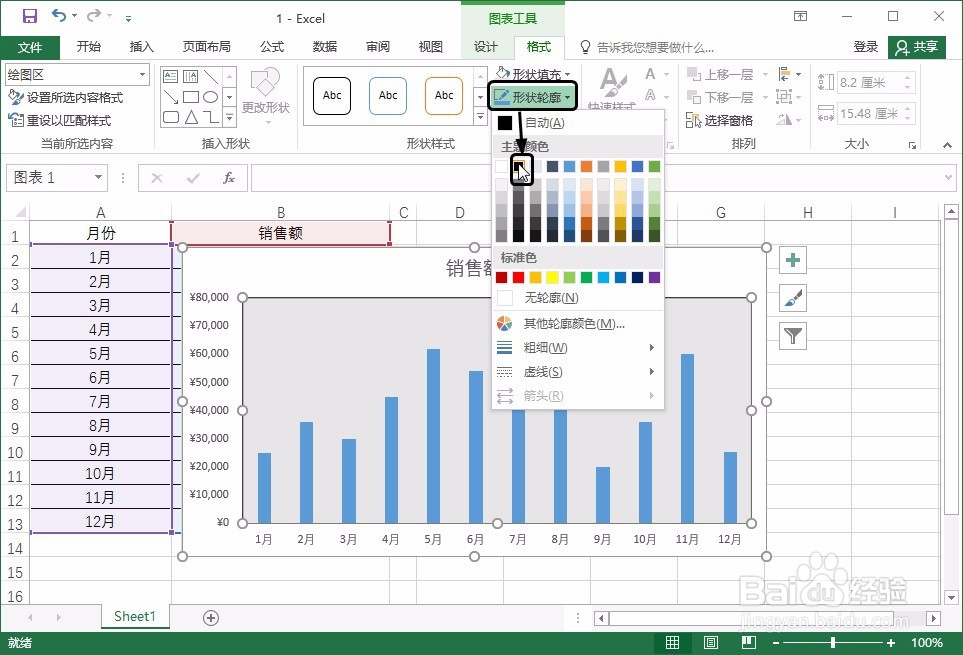
4、步骤四:显示设置效果 完成设置后,即可看到图表中的绘图区突出显示的效果,如下图所示。

时间:2024-10-12 08:56:36
1、步骤一:选中图表的绘图区 选中图表,单击“图表工具-格式”选项卡,单击“兔脒巛钒图表元素”右侧的下三角按钮,在展开的列表中单击“绘图区”选项,如下图所示。 也可以直接在图表中选中绘图区。

2、步骤二:设置填充颜色 单击“填充颜色”按钮,在展开的列表中单击合适的填充颜色,如下图所示。

3、步骤三:设置轮廓颜色 单击“轮廓颜色”按钮,在展开的列表中单击合适的轮廓颜色,如下图所示。
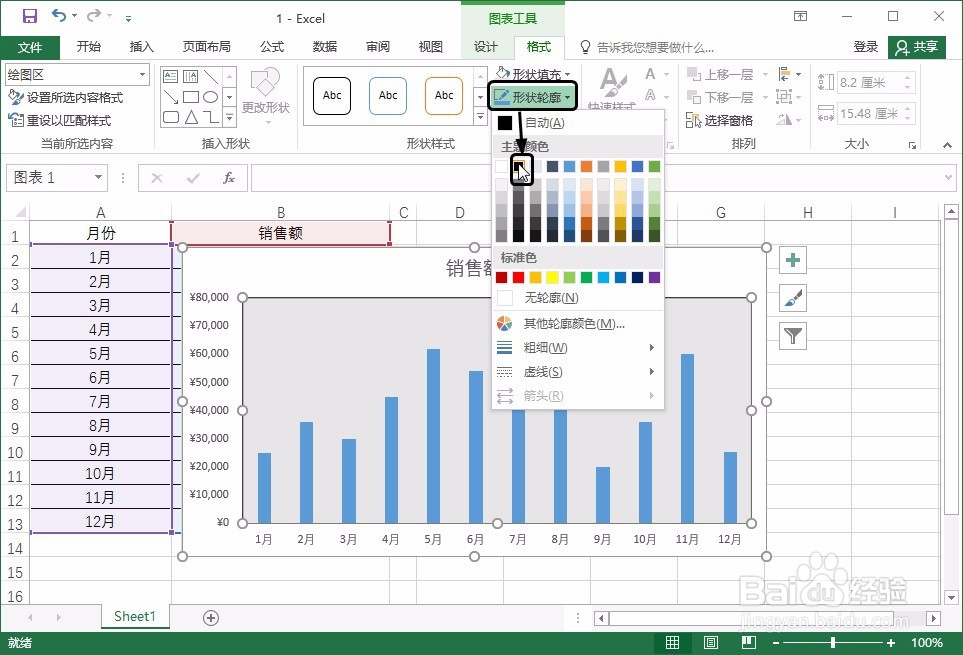
4、步骤四:显示设置效果 完成设置后,即可看到图表中的绘图区突出显示的效果,如下图所示。

